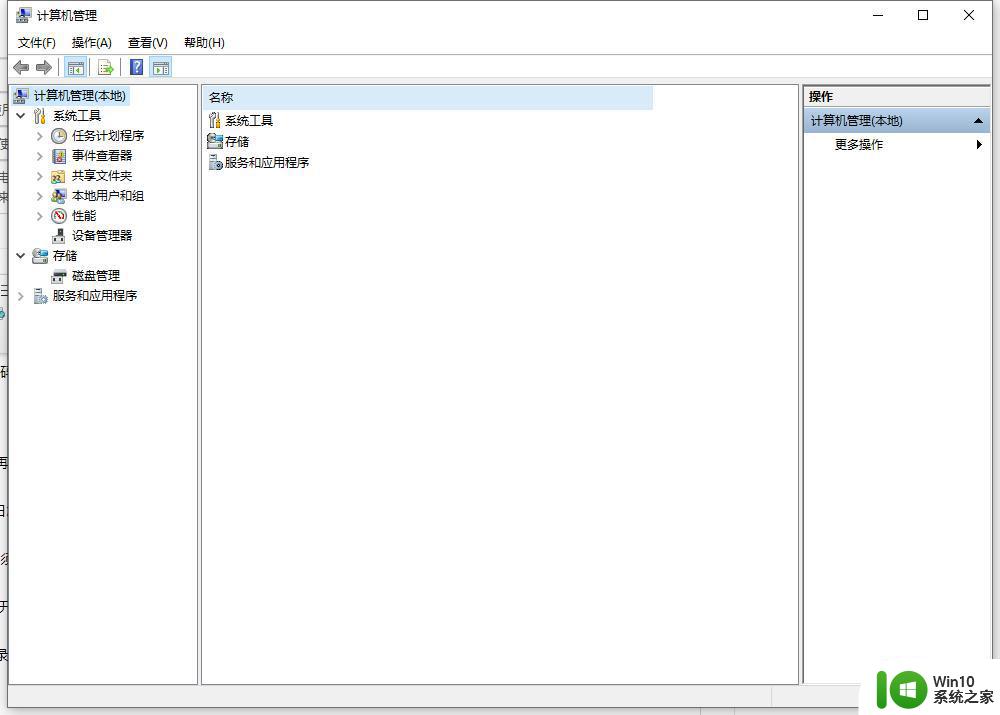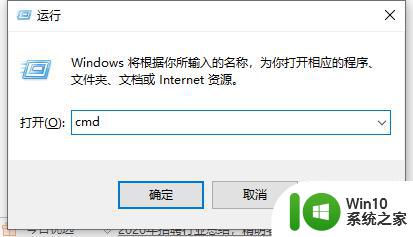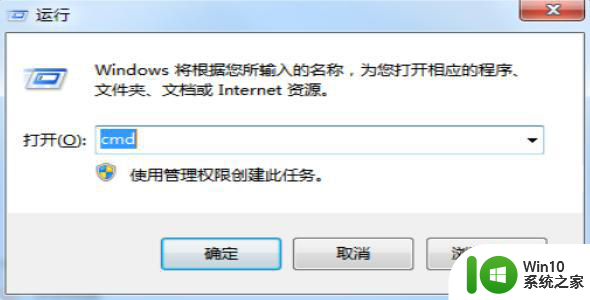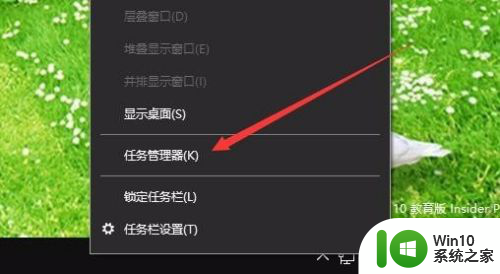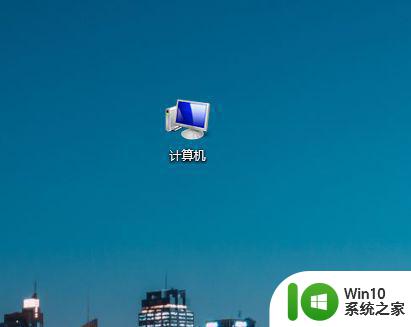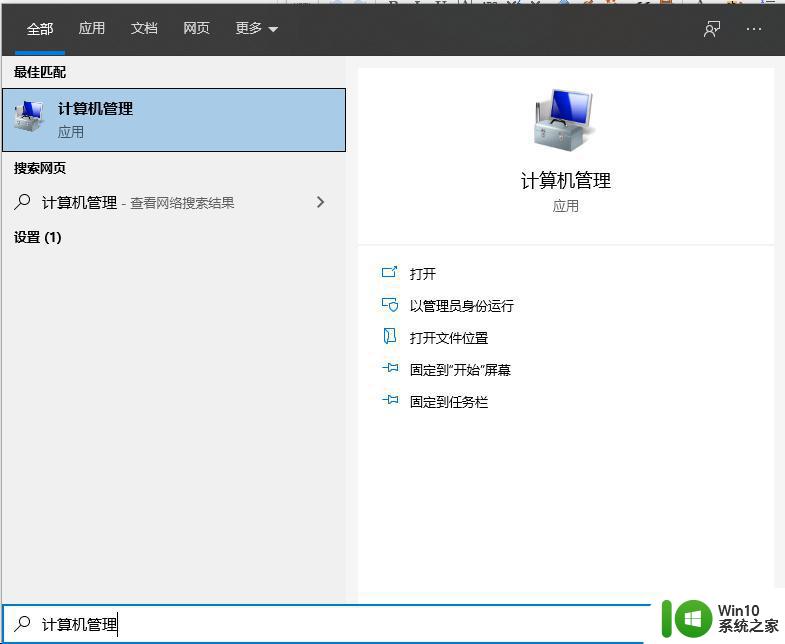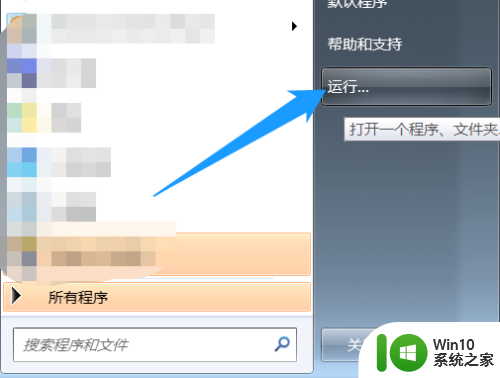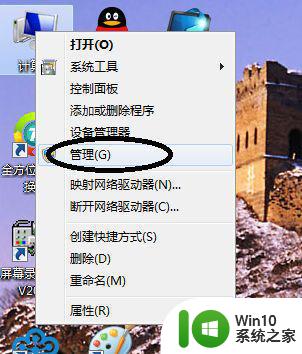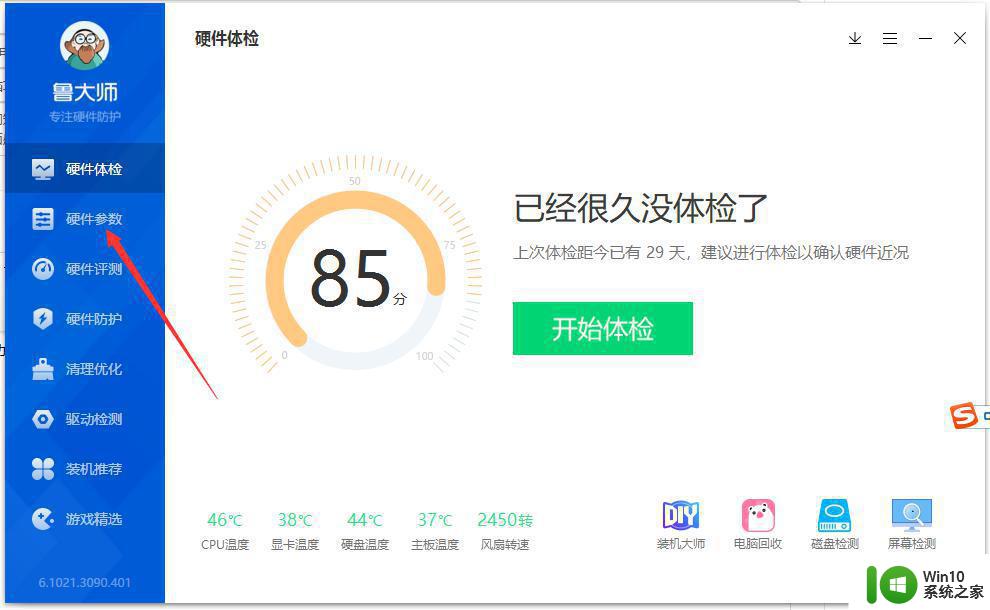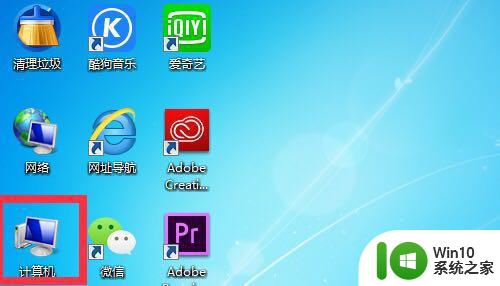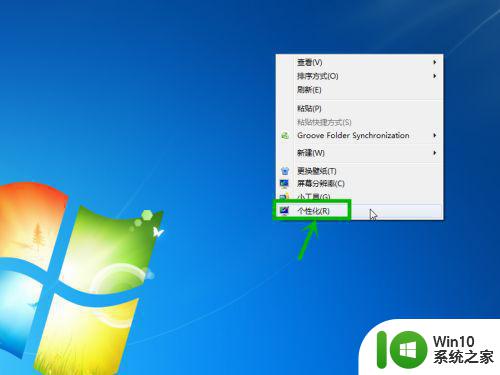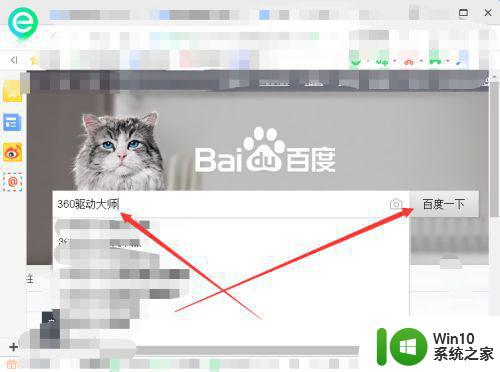怎么看自己电脑使用多长时间 如何查看自己电脑的使用时间
在现代社会中电脑已经成为我们生活中不可或缺的工具之一,我们是否曾想过自己使用电脑的时间有多长呢?有时候我们可能会对自己的电脑使用时间感到好奇,想要了解自己究竟花了多少时间在电脑前。如何查看自己电脑的使用时间呢?通过简单的步骤,我们可以轻松地获得这些数据,从而更好地了解自己的电脑使用情况。接下来我们将详细介绍如何查看自己电脑的使用时间,让我们一起来探索吧!
具体方法:
1、我们打开左下角的搜索框,然后输入计算机管理。
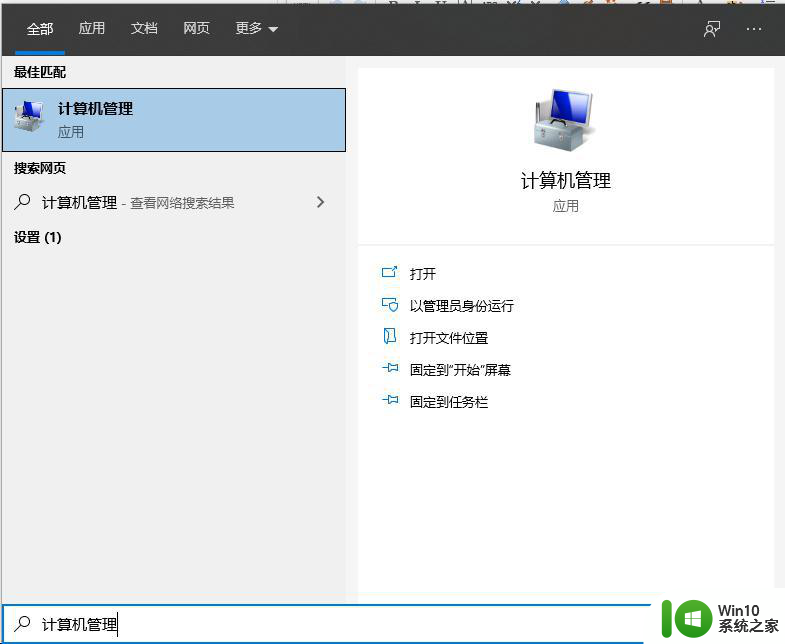
2、进入计算机管理器编辑器界面后,从左侧目录选项中,先选择“系统工具”,再从其下找到并选择“事件查看器”。
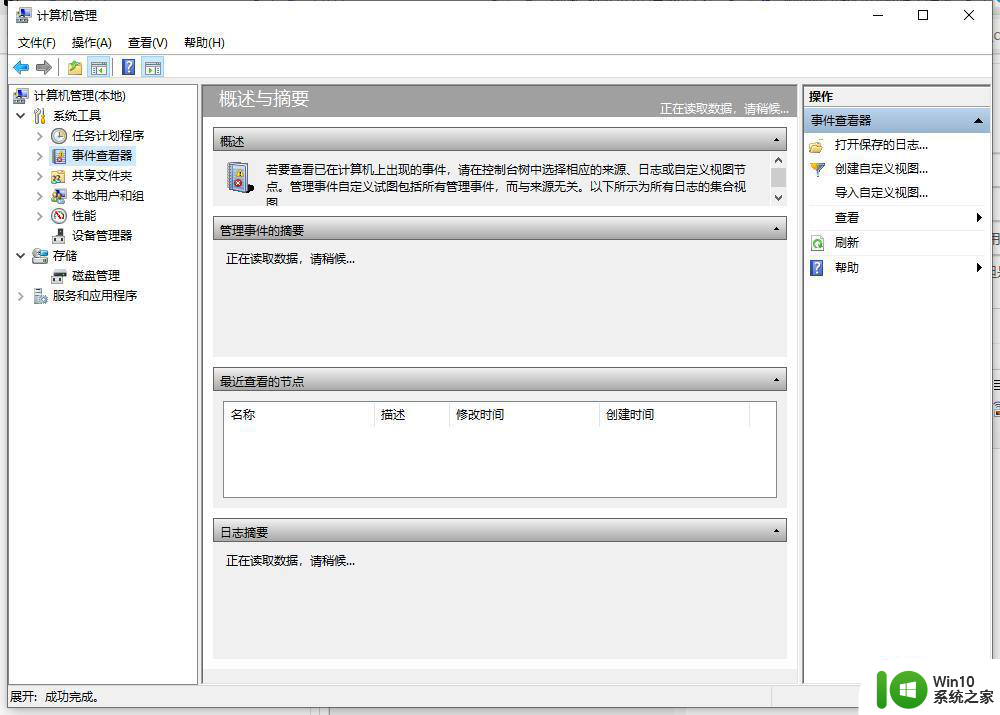
3、打开事件查看器的子项,找到并选择“Windows日志”,再打开“Windows日志”,从其下找到“系统”这一项。
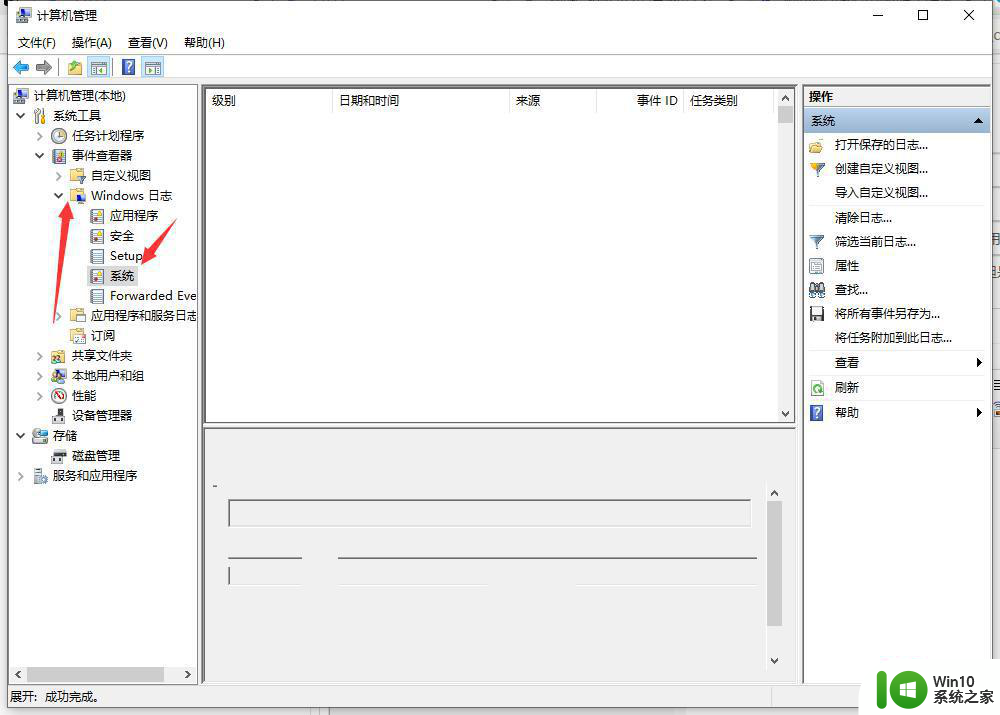
4、因为“Windows日志”记录很多的事件,如果查看所有日志,肯定太多了,必须先筛选一下,到“系统”这一项右边的窗口,选择“筛选当前日志...”。
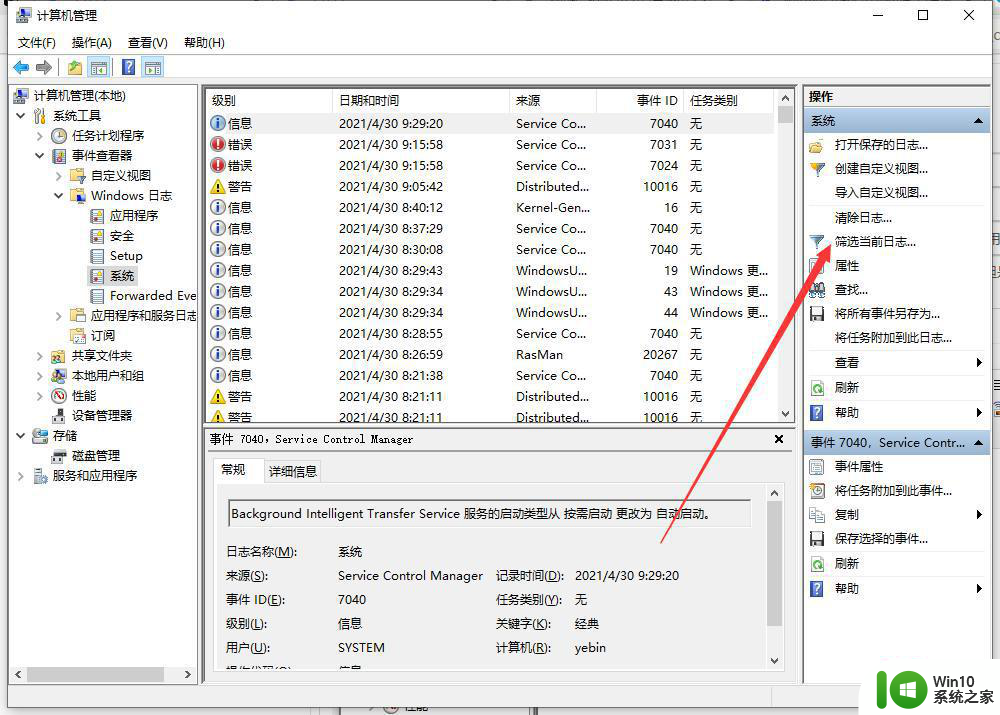
5、打开筛选当前日志窗口,在ID设置框中,填上6005,6006这两个数值,6005为开机时间,6006为关闭时间,填好后,按确定。
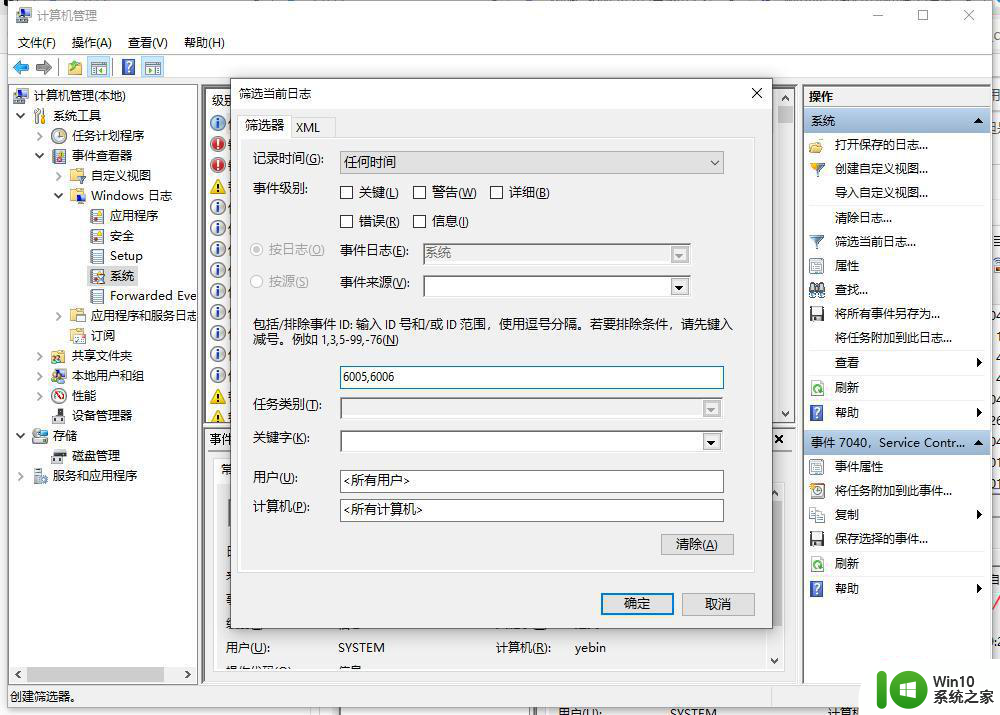
6、等一会儿,就会在中间窗口显示所有开关机记录,是从这台电脑制造出后的记录,最上面为最近一次开机,然后每两项为一次开关机。
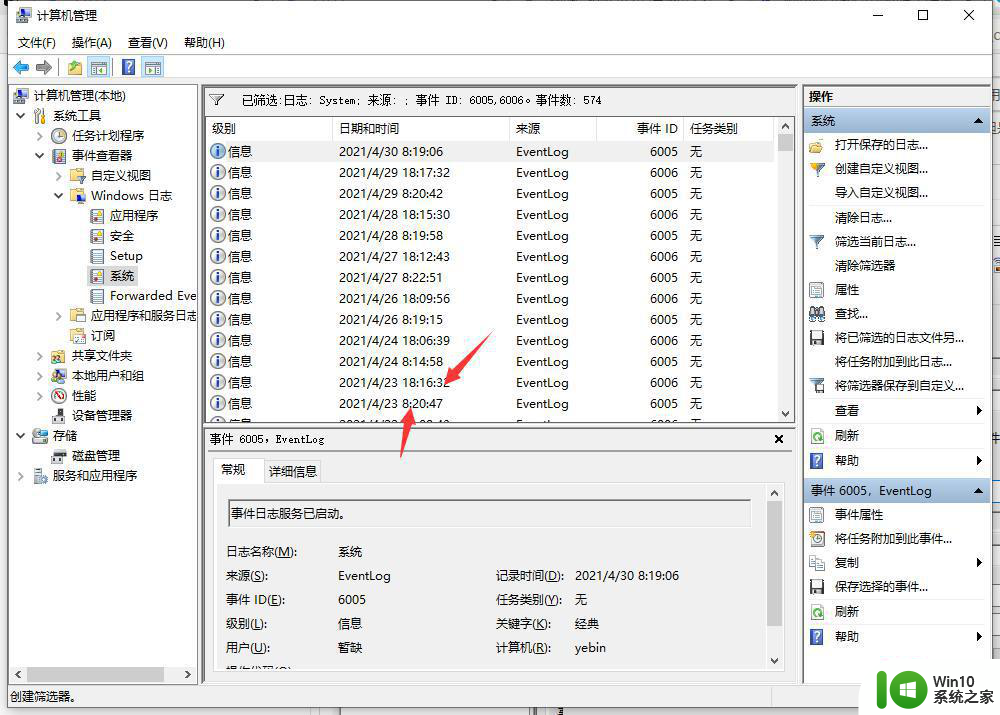
以上就是怎么看自己电脑使用多长时间的全部内容,碰到同样情况的朋友们赶紧参照小编的方法来处理吧,希望能够对大家有所帮助。